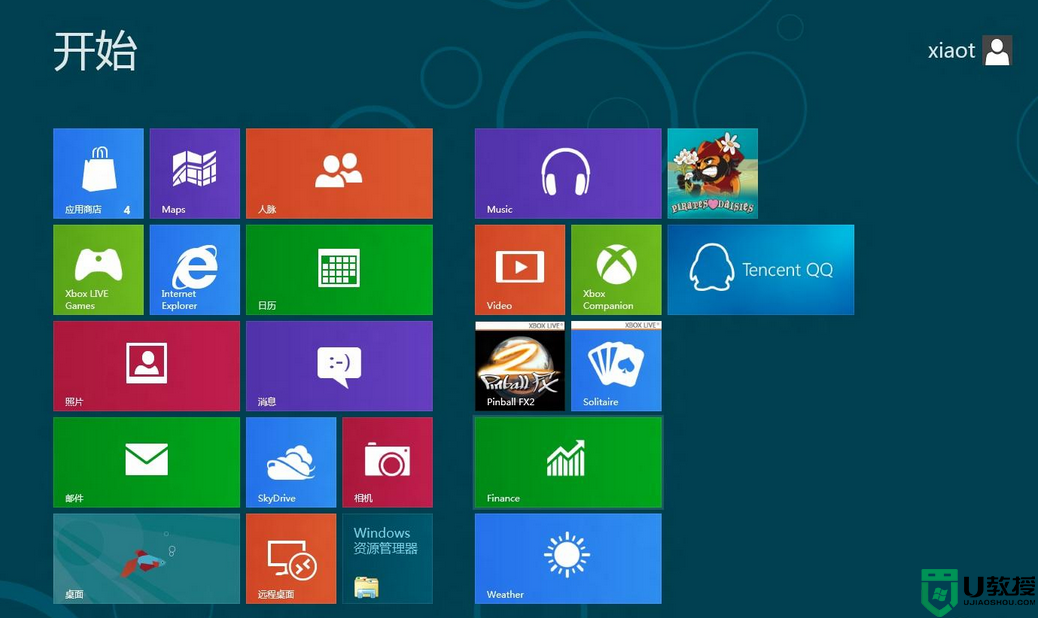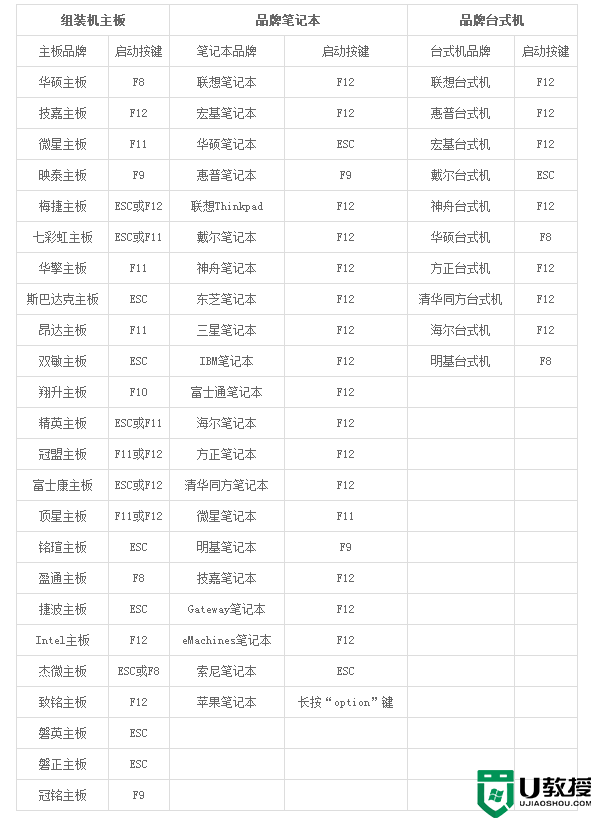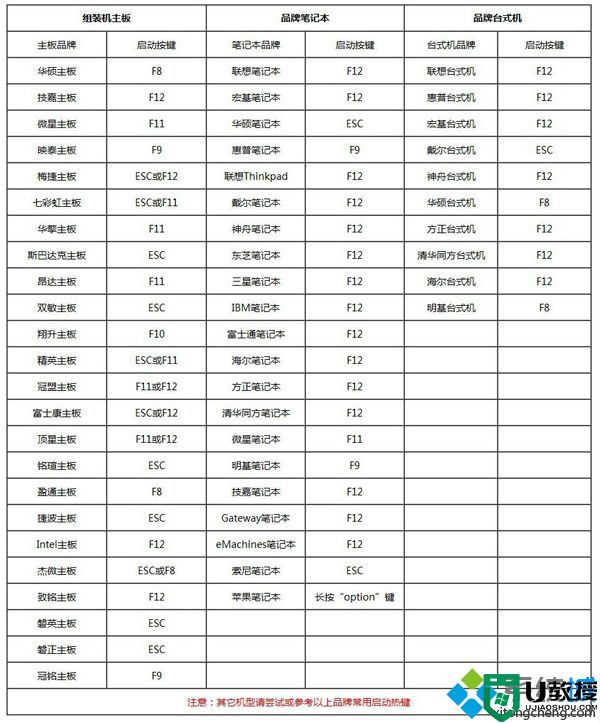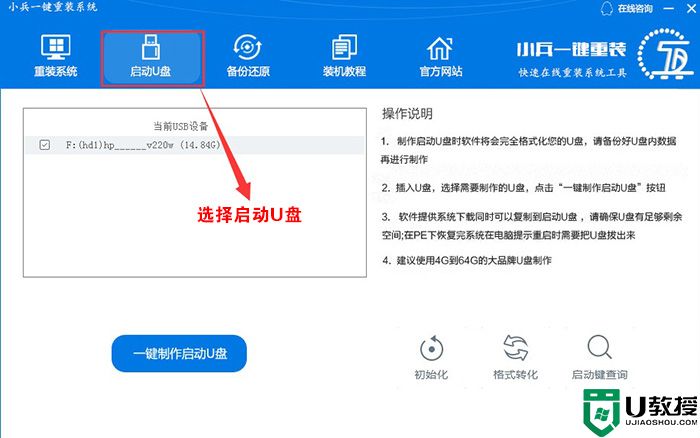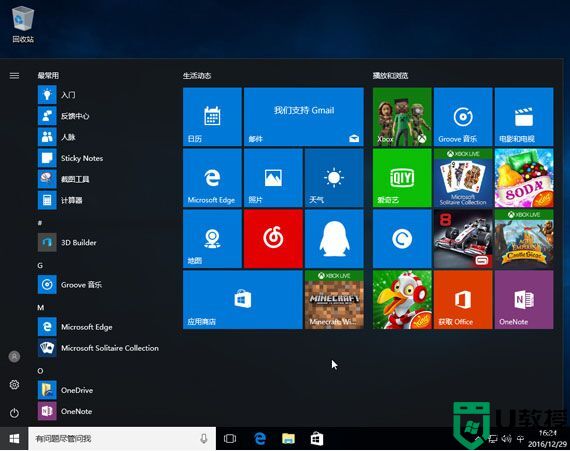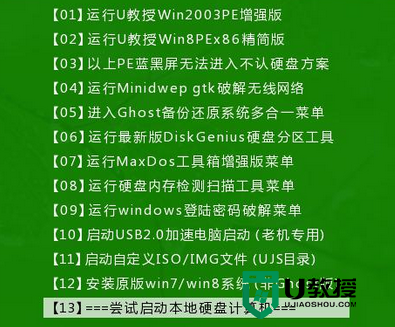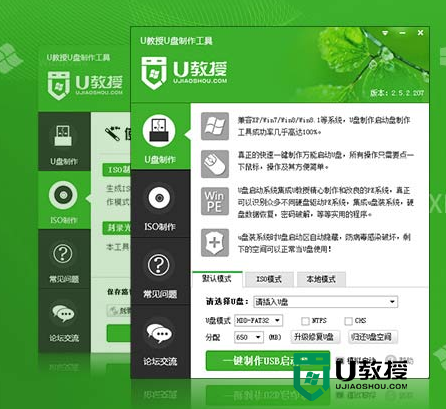win8 pe u盘版|win8系统u盘安装教程
时间:2016-11-24作者:ujiaoshou
win8系统怎么安装?小编为大家分享一篇win8 pe u盘版教程。
win8系统u盘安装教程:
1、将u教授启动u盘插入电脑usb接口,接着开机,等到屏幕上出现启动画面后按快捷键进入到u教授主菜单页面,选择菜单中的“【01】”,按回车键确认,如下图所示
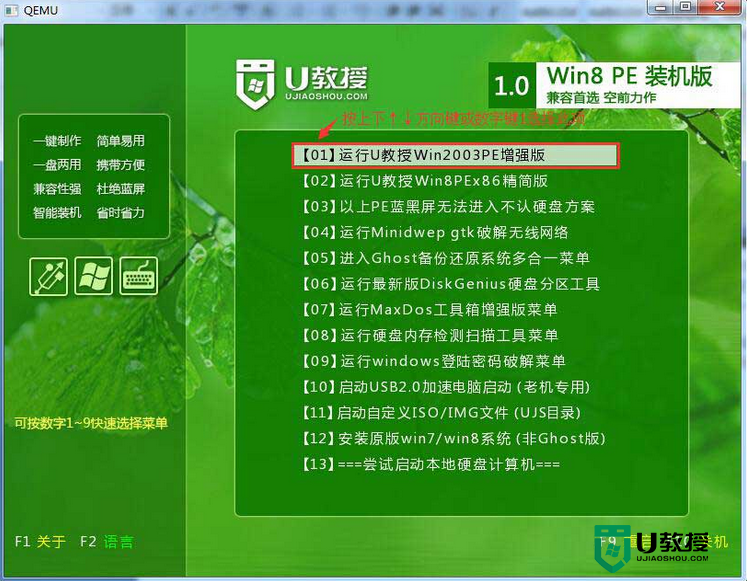
2、进入pe系统桌面后,点击打开u教授PE装机工具,然后在工具主窗口中点击“更多”按钮,如下图所示
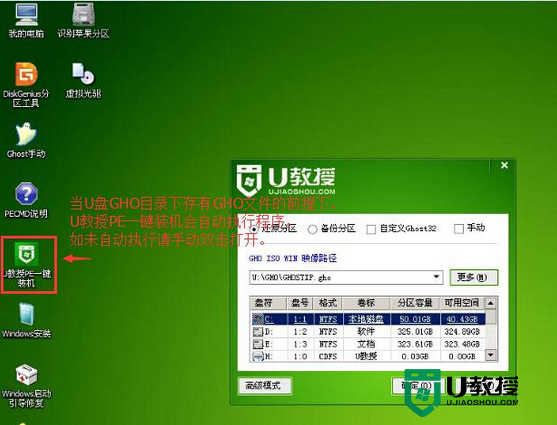
3、打开查找范围窗口后,我们在下拉列表中点击进入u教授u盘,然后选中win8系统镜像文件,点击“打开”即可,如下图所示
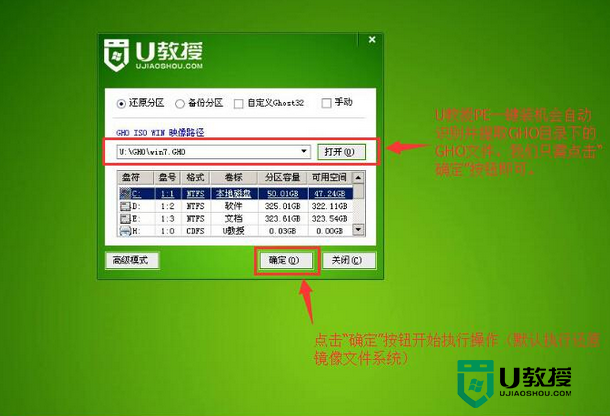
4、添加完系统镜像文件后,在下面的磁盘分区列表中选择C盘用于存放系统,然后点击“确定”按钮即可
5、随后会弹出一个提示窗口,询问是否执行还原操作,我们只需点击“是”即可,如下图所示
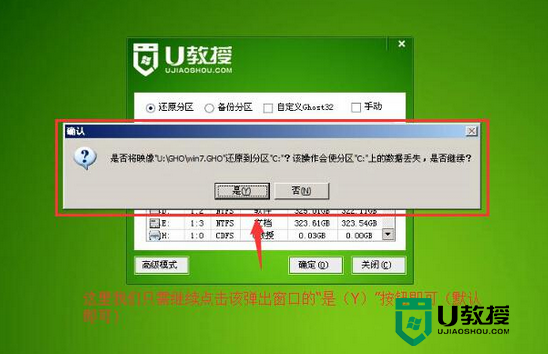
6、接着,程序开始释放系统镜像文件,我们只需耐心等待操作完成并自动重启即可。如下图所示
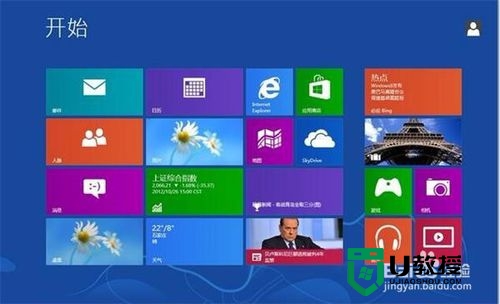
综上所述,这就是小编给你们带来的【win8 pe u盘版】教程了,希望能帮到有需要的用户。有其他的电脑操作问题,还是大家对于其他的电脑系统安装教程还想进一步了解的话,可以上u教授官网查看相关的教程。